酷家乐破解版是一款电脑室内设计软件,该工具已经完美破解所有限制,用户无需登陆即可免费使用并激活企业版,让所有人都能轻松设计自己的家。在软件中用户可以找到非常多的户型图和装修方案作为参考,如果没有满意的户型图,你还能在软件中自己制作户型图,完成自己的装修方案之后,可以通过软件的360全景渲染功能,更清晰更直观的查看装修效果。
软件介绍
酷家乐3D云设计是时下最热、最酷、最帅的“装修神器”,是覆盖最广、用户最多、最受用户喜爱的装修软件。
10秒可免费生成高清效果图,能够让你为客户、家人、自己快速打造理想居所。业主使用超级家装,10秒瞬间可以生成你的家,让装修更加随心所欲。设计师使用酷家乐,效果图立等可取,向业主证明专业度,可极大提高接单成功率!
独创一键智能自动布局功能,即使你不懂设计,轻点鼠标,也能立即获取精美装修方案!更有多种风格、海量样板间任您选择!
装拥有数十万家居建材模型库,并有真实商品一一对应,方案设计完成直接输出商品清单!
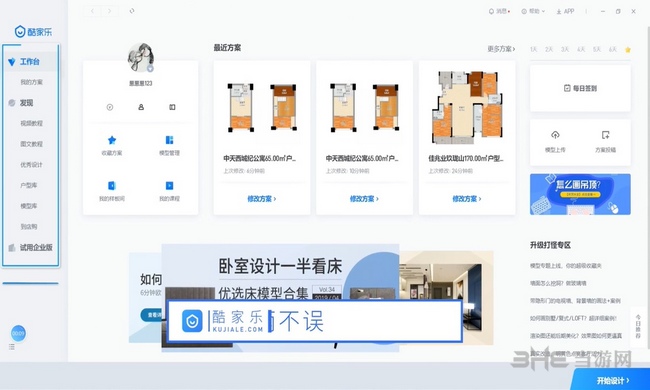
软件功能
操作简单,完全免费,无需学习,任何人都可以使用。
拥有多项技术专利,核心技术团队来自美国硅谷,开发团队大多毕业于清华、浙大、上交等国内知名高校。
拥有全国最新最全的3D户型图库,用户只需输入楼盘小区名称,即可立即获得自己需要的户型图。
拥有全球领先的技术,10秒可生成效果图,30秒快速出360°动态全景图,极大提高了设计师的工作效率,从而提高设计师的接单成功率。以往设计师使用3Dmax做一套效果图短则三五天,多则一两周,而酷家乐几分钟就能搞定。
5分钟就能生成装修方案和清单,拥有数十万真实3D家具建材模型库,海量风格样板间一键匹配,这些模型随你任意拖动摆放,搞定方案后,可同时输出装修清单,接下来您需要做的就是拿着清单去找施工队了。
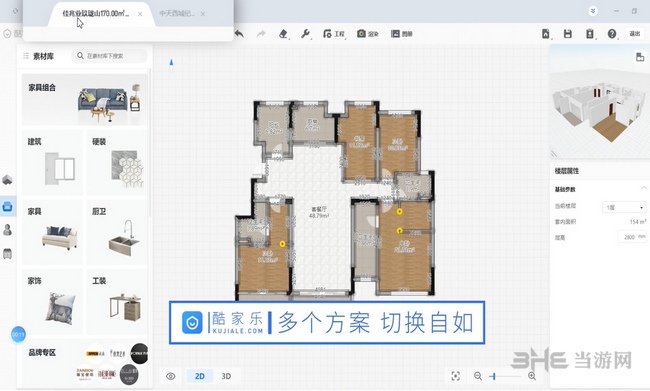
软件特色
【个人主页】
随时随地展示自己的设计主页和作品
【设计培训】
免费视频教程,快速自学室内设计技能
【装修业主】
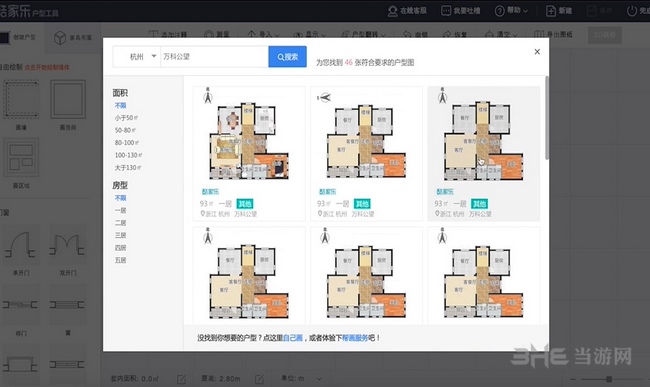
1000万注册业主,与你零距离接触
【行业大咖】
大咖设计师,和你一对一交流心得
【家具模型】
200万模型任你收藏,设计更尽兴!App内支持家具模型替换
【灵感图库】
VR家装方案每天更新,3d全景漫游效果图,全球精选软装设计图,激发设计灵感
【装修效果图】
App内支持极速渲染,一键生成3D全景漫游。App渲染特权:优先于普通用户+全天7折
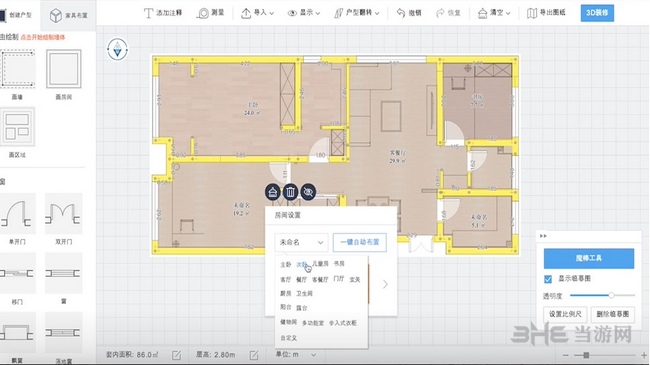
怎么画户型图
在软件中虽然会为用户提供非常多的户型方案,但是不同的开发商不同的楼盘户型也都会有所不同,当你对软件中的户型图不满意时,可以自己在软件中画户型图,下面小编为大家带来户型图的制作方法介绍,快来看看吧,
1、首先打开酷家乐软件界面,点击开始设计。
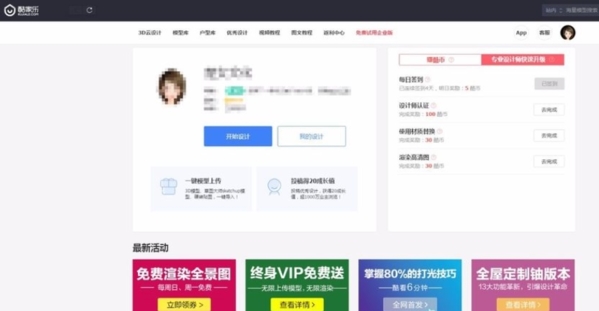
2、弹出另一个窗口,点击自己画户型,就会出现画户型窗口界面,这样就可以自由绘户型了。
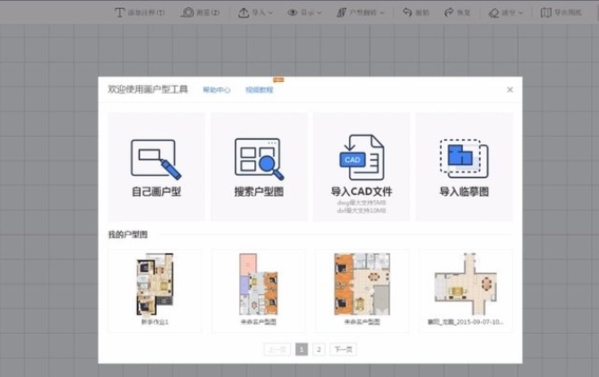
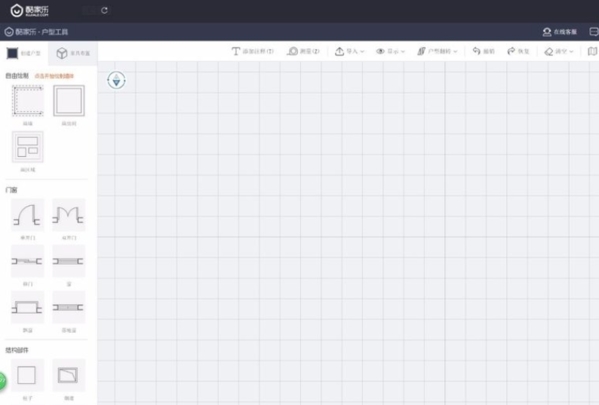
3、左键点击画墙工具,就会弹出画墙工具属性栏有”墙中线绘制、墙内线绘制、墙厚、吸附、正交“。
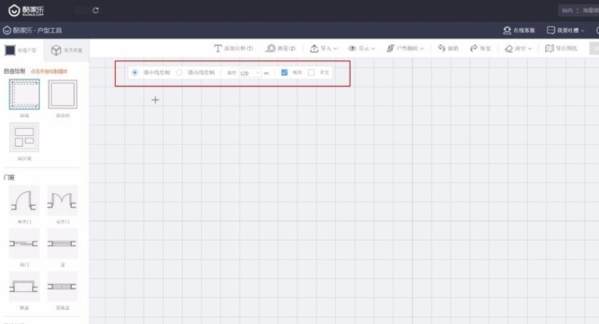
4、然后根据自己的绘图要求,进行调整其属性。这里选择的是默认,只调了墙厚为”240“,左键在绘图框内单击就可以开始绘制了。
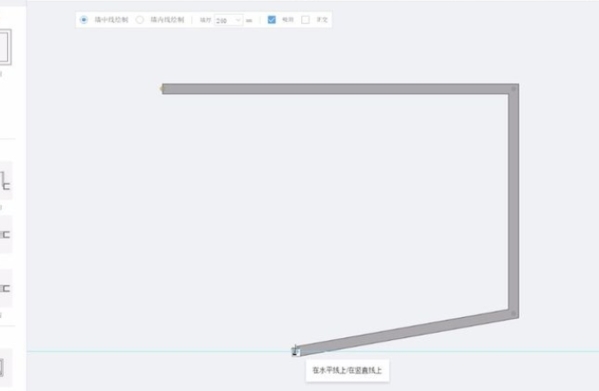
5、这里出面的小黑框,我们可以在里面直接输入自己所需要的尺寸,可以达到精准的绘制户型图。
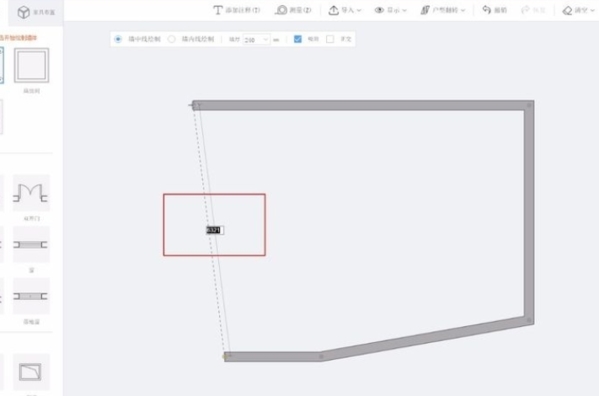
6、当一个房间闭合后,就会生成一个房间。
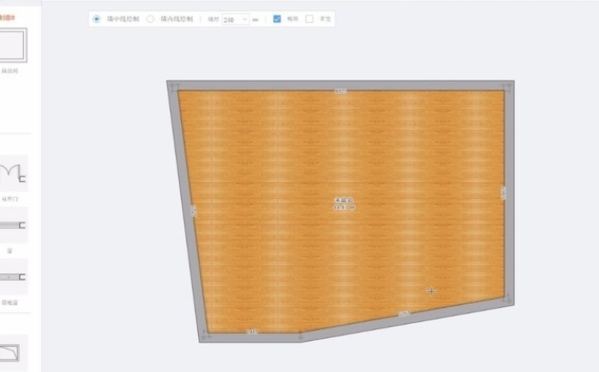
7、然后可以通过鼠标拉动墙和端头进行调整
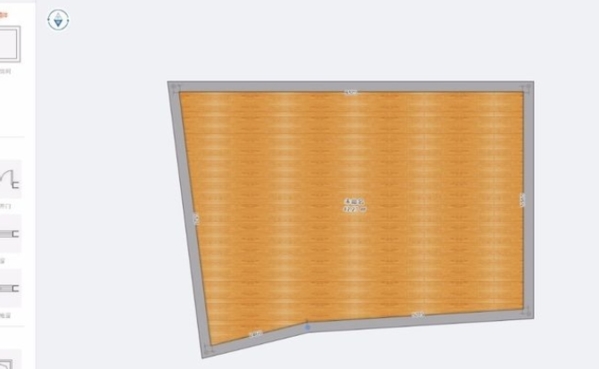
8、如果要进行尺寸的调整可以通过单击打开尺寸对话框,或者通过修改数值进行修改。
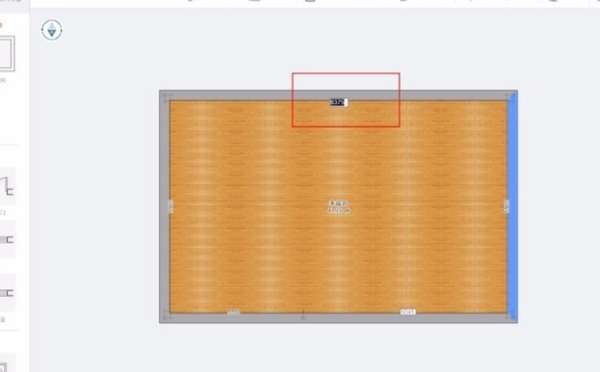
9、当一个房间画完之后,可以对一个房间进行房间属性的设置。
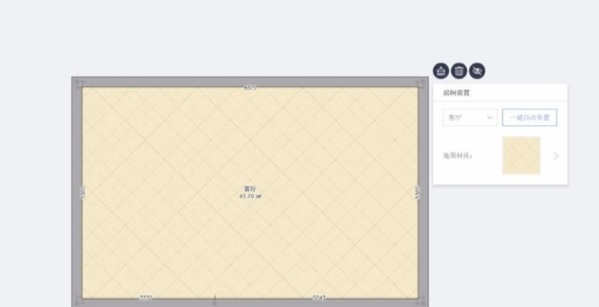
10、画房间工具和画墙工具有比较大的区别,它不能进行精确的尺寸调整,只能通过拉动的时候,根据尺寸线了解它相应的尺寸。
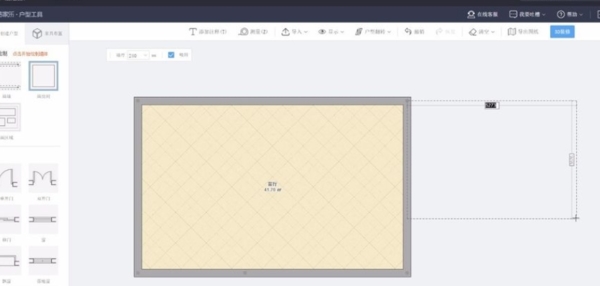
11、当所有房间都完成后,我们需要给它添加门、窗。
门、窗就直接从左侧工具栏里面拖拽、调整数值和翻转就可以了。
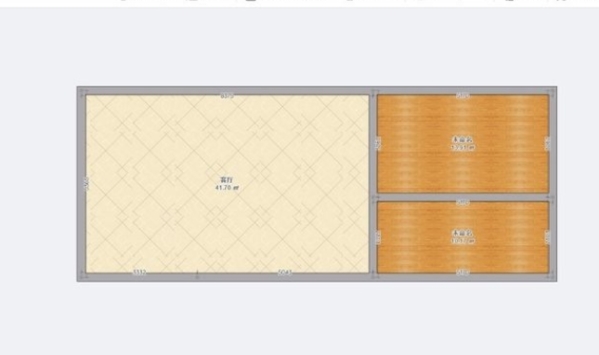
12、下面结构部件(柱子、烟道、梁、门洞)也是一样,直接拖拽就可以了。
这样一个简单的户型图就完成了。
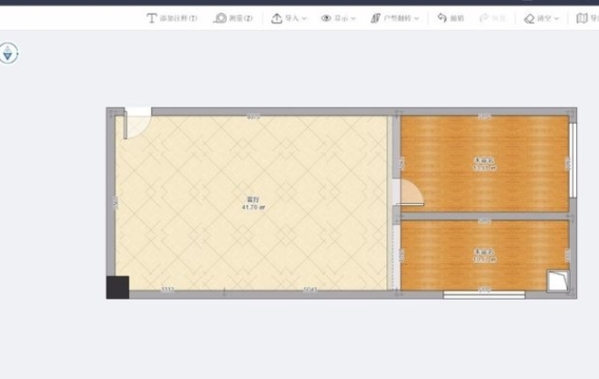
怎么渲染360度全景效果图
在软件中用户可以通过3D模型直接进行全景效果图的渲染制作,让用户更加直观的看到自己的装修效果,360度无死角的全景效果图,在效果图查看时可以进行旋转选择不同的角度进行浏览查看,近距离的查看装修效果。
1、点击右侧的“效果图册”,在效果图图册的右上角有“生成漫游图”的按钮,点击它,进入合成漫游图的页面,如下:

2、你渲染的全景图都在里面,只要勾选想要连接的空间就行了。
对于每一层,左边都有户型导航图,红色标志说明空间已经被选中,灰色的说明没有被选中,蓝色是漫游起始点,是打开漫游图出现的第一个画面。如果你的户型是多层的,可以选择哪一层为起始层。
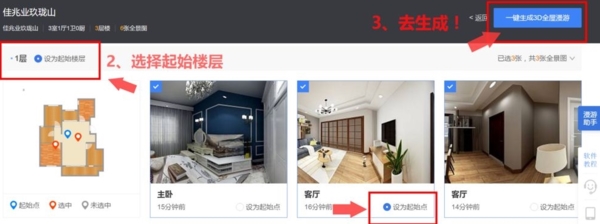
3、选好后,点击右上角“一键生成3D全屋漫游”就OK了。
生成成功~~
怎么导出cad
在软件中用户可以看到非常多的CAD设计图,当用户看到自己喜欢的设计图时,可以下载并将CAD设计图进行导出,很多的用户不知道CAD的导出方法,下面小编为大家带来导出方法介绍。
一、在我的设计中生成
1. 进入”我的设计“页面,点击方案名称
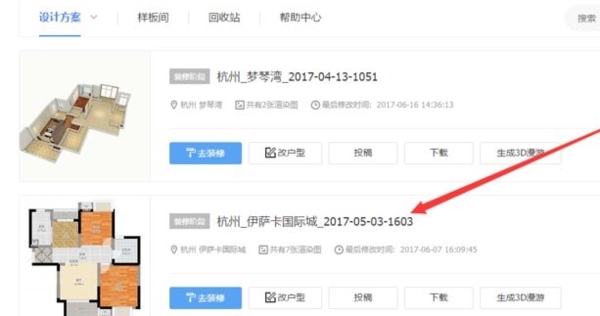
2.进入方案详情页之后往下拉可以看到“生成图纸”的按钮。
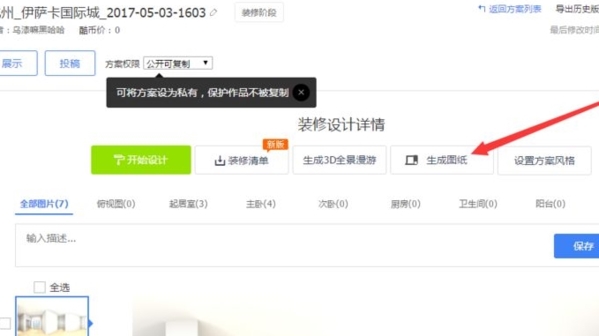
3.在弹出窗口中选择【CAD户型图】,再点击【生成】。
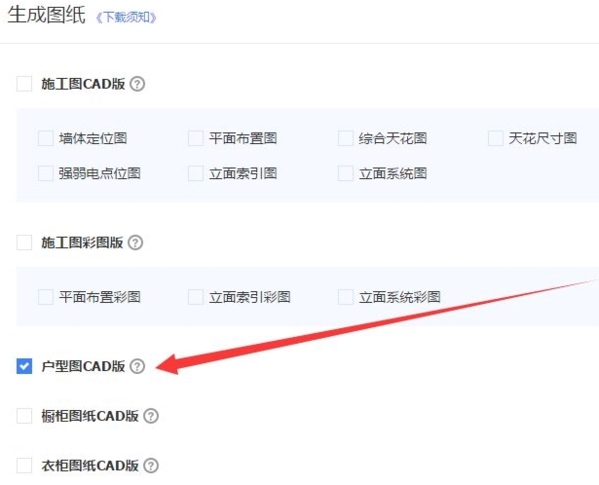
4. 点击生成之后会出现【图纸生成中】按钮。
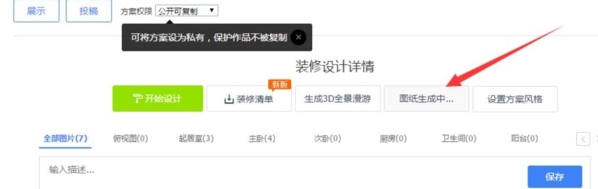
5. 生成成功之后点击【图纸】按钮下载也可以重新生成。
二、在户型设计过程中生成
1.在户型设计阶段,点击“导出图纸”
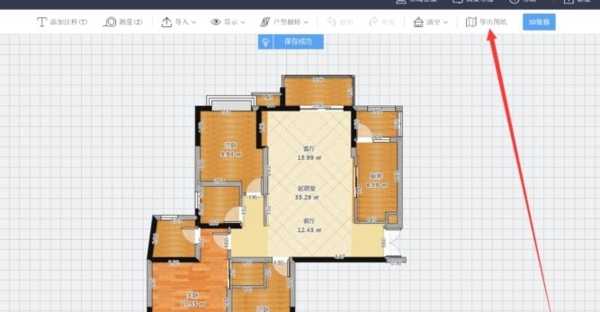
2.在下载户型界面,可以选择生成的图纸大小,以及彩屏图和黑白图
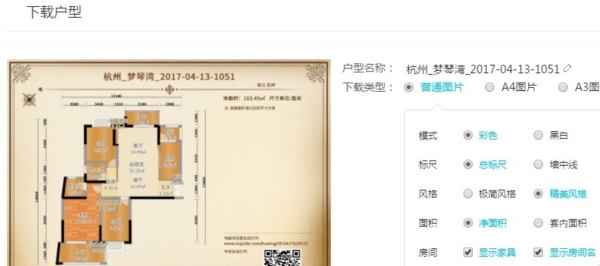
3.点击立即下载 就好了!
更新内容
1.全新界面优化,更简约更清晰,全新体验
2.新增工作台板块,给你沉浸式工具体验,使用更稳定、快捷
3.支持多方案编辑、边编辑边浏览,使用场景更丰富
4.全新泛浏览器,再无卡顿
相关版本
精品推荐
-

SolidWorks2019中文破解版
下载 -

Cinema4D R18
下载 -

ChemBioDraw中文破解版
下载 -

AutoCAD2014
下载 -

Tekla Structures3D建模助手破解白金版
下载 -

SolidWorks2020中文完美破解版
下载 -

Substance Painter 2018
下载 -

Pointofix
下载 -

CorelCAD 2023完整版
下载 -

AutoCAD2023激活工具
下载 -

AutoCAD2005激活码生成器
下载 -

superworks中文免费版
下载 -

tssd2021完美破解版
下载 -

ProE5.0中文破解完全汉化版
下载 -

Autodesk Fusion 360中文破解版
下载 -

AVEVA Everything3D破解版
下载
装机必备软件


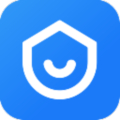























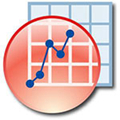

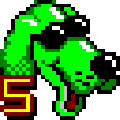
















网友评论